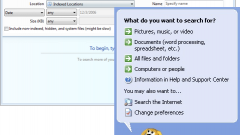Инструкция
1
Нажмите кнопку «Пуск» для входа в главное меню системы и перейдите в пункт Firefox.
2
Выполните настройку параметров отображения программы. Для этого выполните следующие действия.
3
Откройте основное окно браузера и направьте курсор мыши на промежуток между поисковой и адресной строками для изменения размера поисковой строки.
4
Дождитесь превращения курсора в двустороннюю стрелку. Используйте левую клавишу мыши для перемещения стрелки влево/вправо для удлинения/уменьшения строки поиска.
5
Вызовите выпадающее меню кликом мыши на значок стрелки слева от окна поиска для выбора поисковой системы. По умолчанию в Firefox включены:- Google - для поиска в системе Google;
- Yandex - для поиска через Яндекс:
- Ozon - для поиска в магазине Ozon.ru;
- Price.ru - для поиска товаров и услуг через Price.ru;
- Википедия - для поиска в Русской Википедии:
- Mail.ru - для поиска через Mail.ru;
- Яндекс-словари - для поиска в словарях Яндекс.
- Yandex - для поиска через Яндекс:
- Ozon - для поиска в магазине Ozon.ru;
- Price.ru - для поиска товаров и услуг через Price.ru;
- Википедия - для поиска в Русской Википедии:
- Mail.ru - для поиска через Mail.ru;
- Яндекс-словари - для поиска в словарях Яндекс.
6
Выберите нужную поисковую систему из списка предлагаемых.
7
Нажмите на значок поисковой системы и выберите пункт «Управление поисковыми системами» для добавления желаемой поисковой системы в список.
8
Нажмите кнопку «Плагины для других поисковых систем…» для просмотра предлагаемых опций и выберите необходимую.
9
Нажмите кнопку «Добавить в Firefox» для вызова окна загрузки программы.
10
Укажите «Начать использовать ее прямо сейчас» для немедленного применения сделанных изменений.
11
Нажмите кнопку «Добавить» для завершения операции.
12
Нажмите кнопку «Вид» на панели меню браузера и перейдите в пункт «Панель инструментов» для удаления поисковой строки.
13
Выберите пункт «Настроить» и дождитесь появления окна «Настройка панелей инструментов».
14
Перетащите элемент «Поисковая строка» мышью из пространства окна «Настройка панели инструментов».
15
Нажмите кнопку «Готово» для подтверждения своего выбора.
Обратите внимание
По умолчанию Firefox использует опцию «Только значки» для отображения элементов панели инструментов.
Полезный совет
Используйте окно «Настройка панели инструментов» для добавления, удаления и изменения порядка элементов панели инструментов браузера вышеописанным методом перемещения мышью.
Источники:
- Справка Firefox - настройка панелей инструментов